
时间:2023-03-03 编辑:hyd
在一些CAD编辑器上,很多CAD图纸为了保护其内部结构的完整性,设计者往往将很多图块设定为不可分解状态,或者采用多个复杂图块让其不容易被破坏,如果碰到这些图块想要修改却提示无法分解的,那么下面就来说一下如何在编辑器上进行图块分解的操作。
首先在AutoCAD中导入你要的图纸,然后鼠标点击要分解的图块,打开块定义弹窗,单击确定选项卡,进入窗口。将选项的打勾,点击确定即可。非常的轻松。
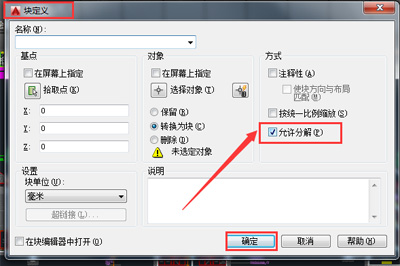
也可以使用快捷键CTRL+1,,找到块,在参数下拉框选项中,选择是就行了。
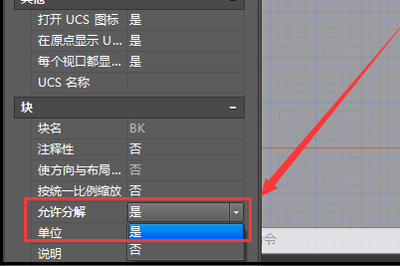
以上就是应对手动设置无法分解块的方法,如果说一些多重复杂图块无法直接分解的情况,就是如果块中包含多重复杂图块,使用分解命令无法将其全部分解。你可以用到迅捷CAD编辑器,它可以轻松炸开图块。下面来说一下操作步骤。
首先进入软件导入图纸,点击菜单上编辑器属性,在【选择】栏中选择【】,然后点击同一菜单栏中的【工具】里的【分解】(炸药一样的图标)工具。然后选择炸开所有或者分解即可将该图块内容全部分解开。最后你就可以编辑分解这些图块了,操作非常的简单。
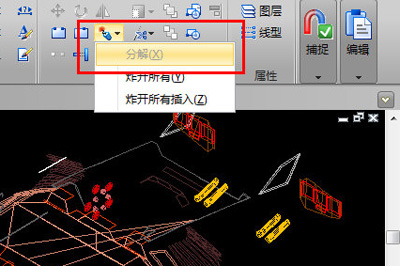
以上就是CAD图纸图块无法分解的两个解决方法,图纸设计者可以根据图纸本身的情况来进行操作,希望上面的两个教程能够对你CAD图纸编辑提供帮助。
上文就是小编为您带来的CAD图块无法分解怎么办 这个方法了解下了,你学会了吗?若还有疑问请多多关注游戏爱好者!
迅捷CAD编辑器相关攻略推荐:
迅捷CAD编辑器OLE对象怎样添加?OLE对象添加流程图文详解
迅捷CAD编辑器怎样减小CAD文件大小?设置CAD文件大小方法介绍